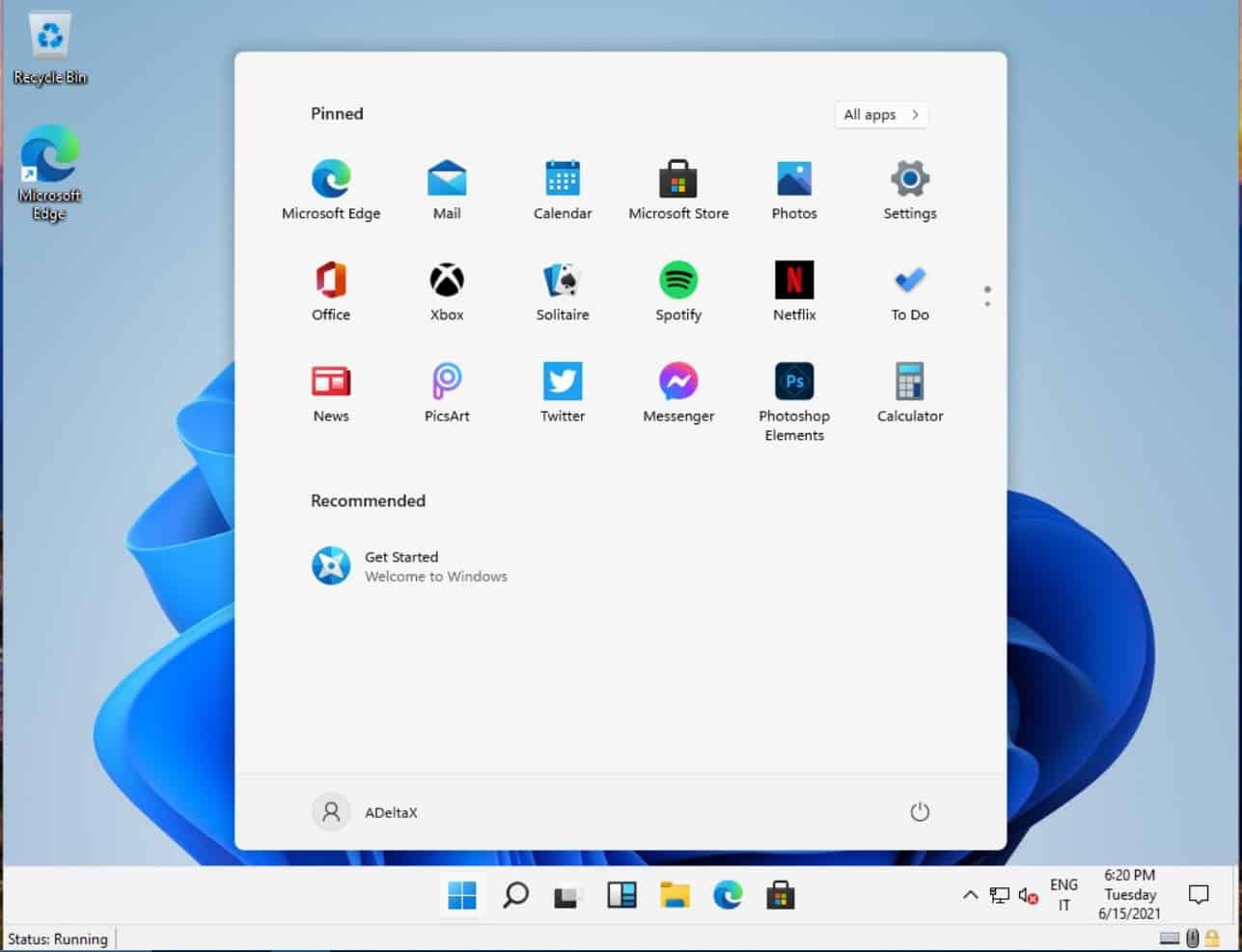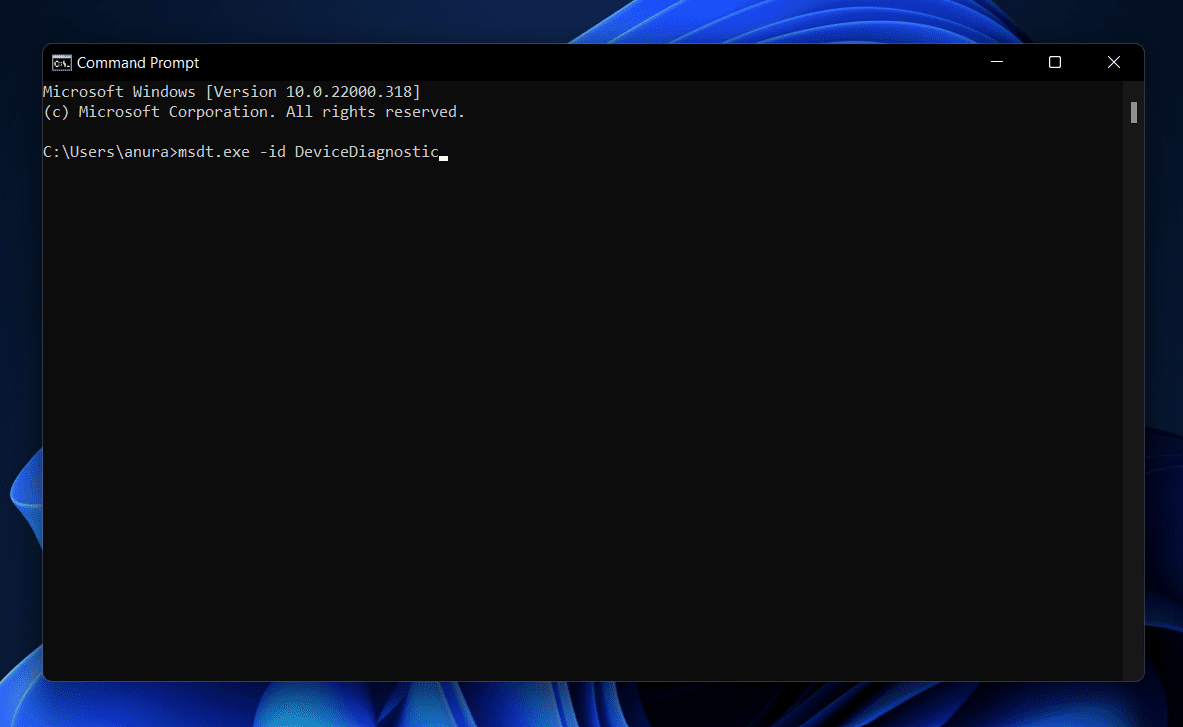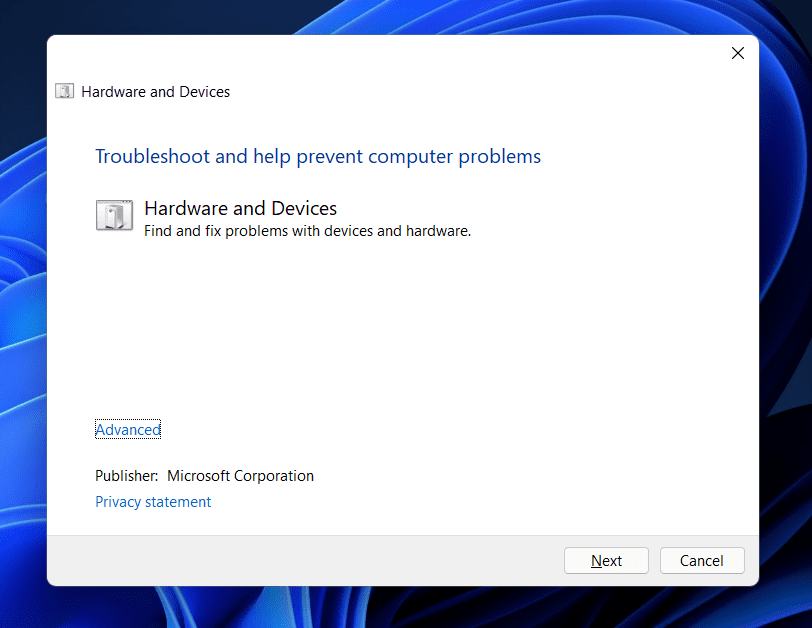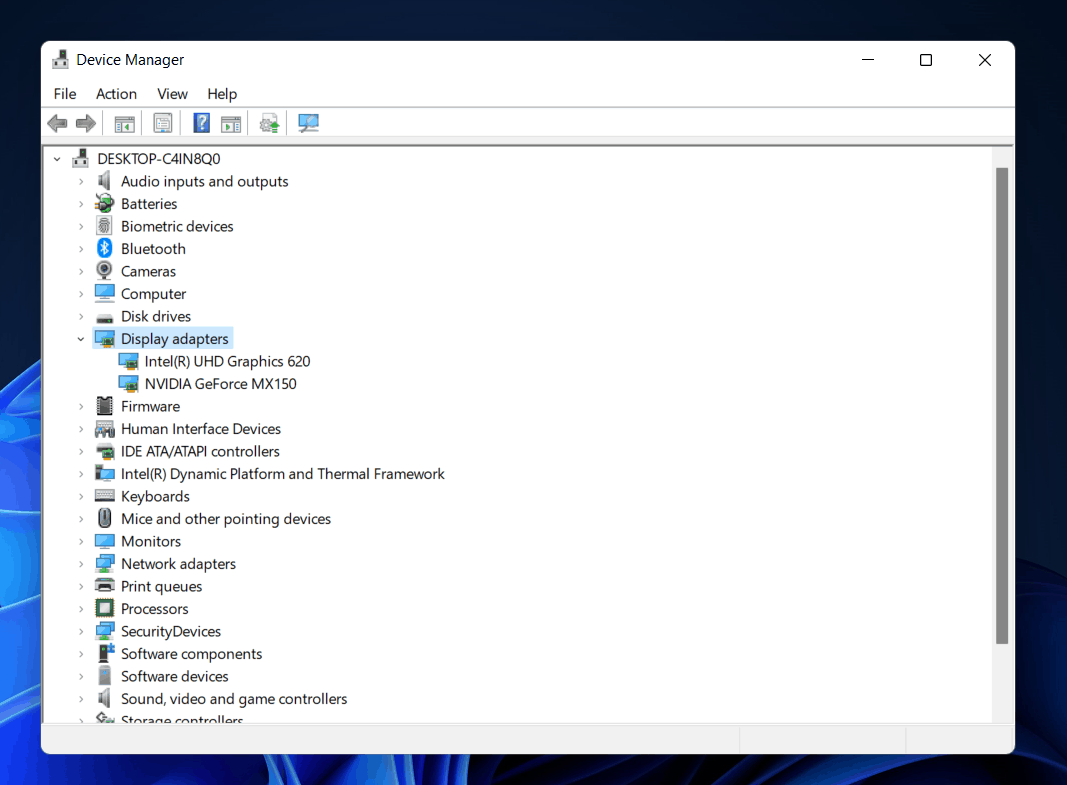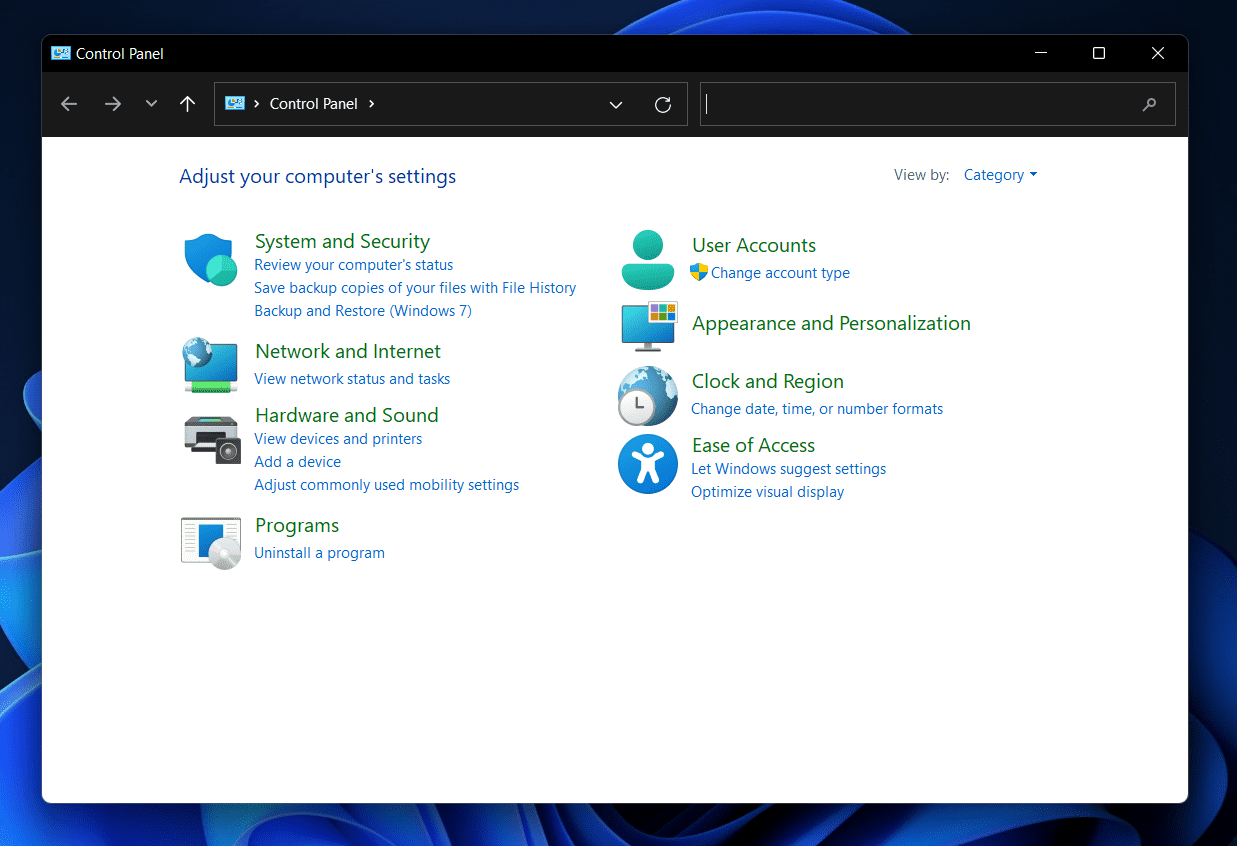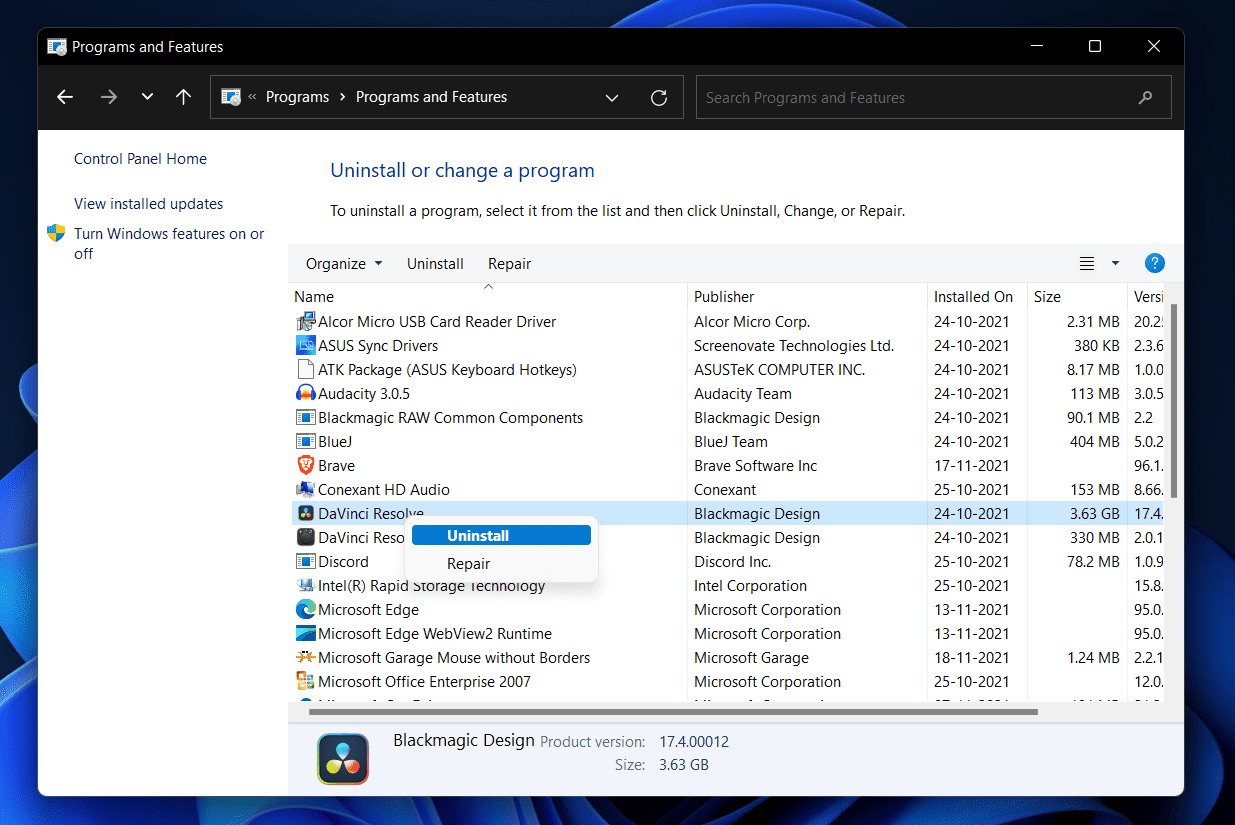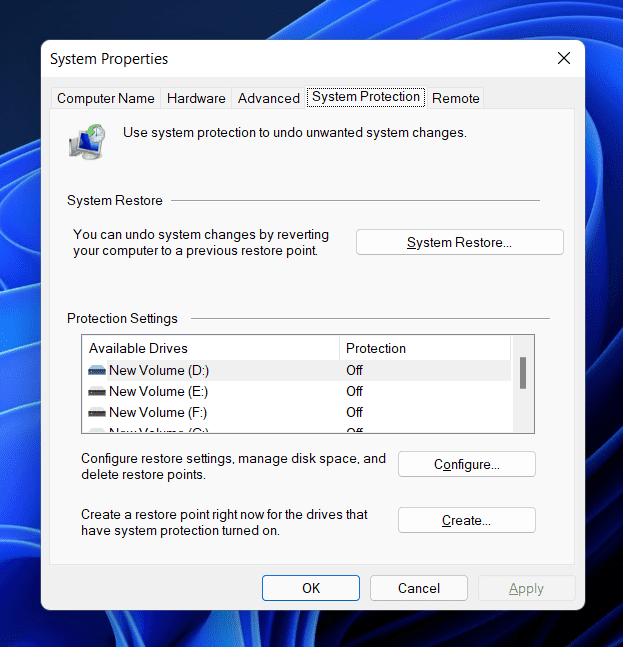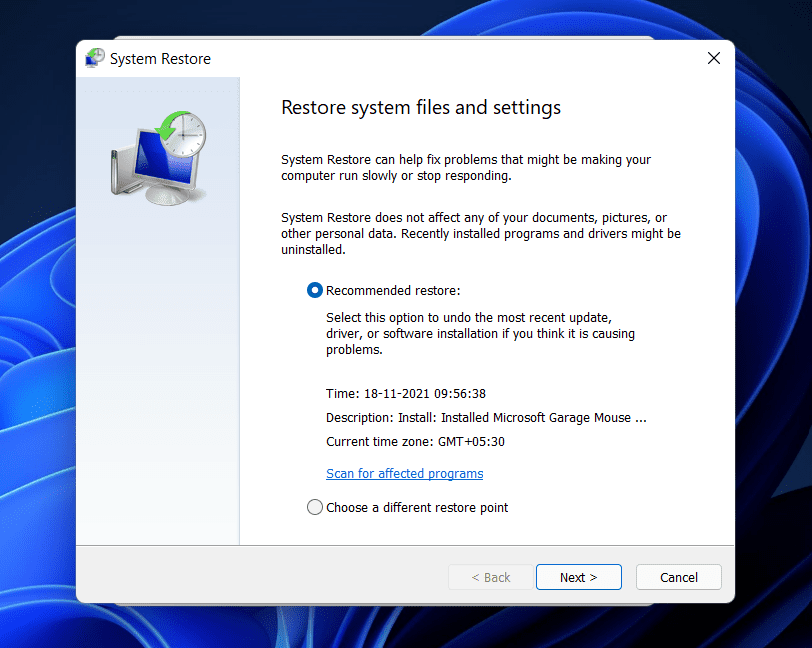A tela sensível ao toque de um laptop ou tablet com Windows pode ser bastante eficiente quando está funcionando corretamente. No entanto, pode haver alguns problemas com a tela sensível ao toque se você usar o Windows 11 OS. Muitos usuários relataram problemas com a touchscreen no Windows 11, alegando que ela não está funcionando. Embora o Windows 11 ainda esteja em seus estágios iniciais, os problemas são comuns. Podemos ajudá-lo se você estiver tendo problemas com a tela sensível ao toque do Windows 11 e precisar de etapas de solução de problemas para resolvê-los.
A tela sensível ao toque não funciona corretamente no Windows 11
Aqui, neste artigo, veremos como consertar uma touchscreen que não está funcionando no Windows 11.
Execute o solucionador de problemas de hardware e dispositivos
Você pode tentar executar o solucionador de problemas de hardware e dispositivos para resolver o problema com a tela sensível ao toque no Windows 11. Para fazer isso, siga as etapas fornecidas abaixo-
- aperte o janelas chave para abrir o Menu Iniciar.
- No Menu Iniciar, procurar CMD. Clique no Prompt de comando para abrir o Prompt de Comando.
- Digite o seguinte comando no prompt de comando msdt.exe -id DeviceDiagnostic e acertar Digitar para executar o comando.
- Isso irá abrir o Solucionador de problemas de hardware e dispositivos.
- Clique em Próximo e siga as instruções na tela para executar o solucionador de problemas de Hardware e Dispositivos.
Verifique se a tela sensível ao toque está ativada
Verifique se a tela sensível ao toque está habilitada ou não. Se não estiver, você terá que ativá-lo. Para fazer isso, siga as etapas fornecidas abaixo-
- Abra o Menu Iniciar, procurar Gerenciador de Dispositivos e, em seguida, abra-o.
- Expandir o Dispositivos de Interface Humana seção clicando duas vezes sobre ela.
- Aqui, selecione o Tela sensível ao toque compatível com HID listado, clique com o botão direito sobre ele e, em seguida, clique em Habilite o dispositivo.
- Depois de fazer isso, reinicie o PC e o problema deve ser corrigido.
Atualize o driver da tela de toque
Se a tela sensível ao toque estiver ativada e ainda enfrentar o problema da tela sensível ao toque, você pode tentar atualizar o driver da tela sensível ao toque. Para atualizar o driver da tela de toque, siga as etapas fornecidas abaixo-
- aperte o Windows + X combinação de teclas e, a partir do menu, clique no Gerenciador de Dispositivos.
- Expandir o Dispositivos de Interface Humana clicando duas vezes nele.
- Na lista que se abre, clique no Tela sensível ao toque compatível com HID. Clique com o botão direito nele e depois clique em Atualizar driver.
- Clique em Pesquisar motoristas automaticamente. Isso pesquisará o driver mais recente na Internet.
- Depois de instalar o driver da tela sensível ao toque, reinicie o PC.
Se atualizar o driver não ajudou, você não pode tentar reinstalar o driver. Para reinstalar o driver da tela de toque, siga as etapas fornecidas abaixo-
- Selecione os Tela sensível ao toque compatível com HID no Gerenciador de Dispositivos. Clique com o botão direito nele e depois clique em Desinstalar dispositivo.
- Se for solicitado a confirmar a instalação do dispositivo, clique no Desinstalar.
- Depois de desinstalar o driver, reinicie o dispositivo para que o driver seja reinstalado no PC.
Atualize o Windows 11 para a versão mais recente
Você pode enfrentar esse problema devido a bugs na versão atual do Windows. Você deve tentar atualizar o Windows para corrigir o problema que você pode enfrentar. Para atualizar o Windows, siga as etapas abaixo-
- Abra o Definições aplicativo pressionando o Windows + I combinação de teclas em seu teclado.
- Clique no atualização do Windows na barra lateral esquerda.
- Agora no lado direito, clique no Verifique se há atualizações. Baixe e instale as atualizações que encontrar e reinicie o PC.
Desinstalar programa
Se você estiver enfrentando esse problema depois de instalar um programa, tente desinstalá-lo. Muitas vezes você pode enfrentar problemas com a tela sensível ao toque do Windows 11 devido ao programa instalado recentemente. Desinstale o programa que você instalou recentemente para corrigir o problema. Para fazer isso, siga as etapas fornecidas abaixo-
- No Menu Iniciar, procurar Painel de controle e abri-lo.
- Clique em Desinstalar um programa opção sob Programas.
- Agora, selecione o programa que você instalou recentemente. Clique em Desinstalar para desinstalar o programa.
Executar restauração do sistema
Você pode executar uma restauração do sistema para reverter o sistema ao ponto em que estava funcionando. Este método só funciona quando você cria um ponto de restauração do sistema anteriormente. Para realizar uma restauração do sistema, siga as etapas fornecidas abaixo-
- Abra o Menu Iniciar pressionando o janelas chave.
- No Menu Iniciar, procurar Crie um ponto de restauração e clique nele. Você será encaminhado para o Proteção do sistema guia no Propriedades do sistema.
- Aqui, clique no Restauração do sistema botão.
- Selecione os Restauração Recomendada opção e clique em Próximo para restaurar o sistema. Se você deseja restaurar para um ponto de restauração personalizado, você pode escolha um ponto de restauração diferente.
Conclusão
É assim que você pode consertar que a tela sensível ao toque do Windows 11 não está funcionando. Se você estiver enfrentando problemas com uma tela sensível ao toque no Windows 11, siga as etapas deste artigo. Seguindo as etapas de solução de problemas mencionadas neste artigo, você consertará que a tela sensível ao toque do Windows 11 não funciona.
GUIAS RELACIONADOS DO WINDOWS 11:
Fonte:Itechhacks